win7关闭操作中心图标的步骤 怎么关闭win7的操作中心
更新时间:2023-03-07 16:35:05作者:yang
在win7系统中,有一个操作中心功能,不仅能看警报和执行操作的中心位置,也能够帮助保持windows正常运行,但是有时候弹出各种提示可能很多人会比较烦恼,那么我们也可以将操作中心关闭,为此今天小编给大家演示一下怎么关闭win7的操作中心。
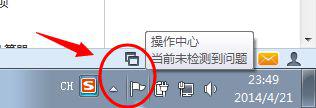
具体步骤如下:
1、首先找到win7任务了,鼠标右键---点击选择“属性”如下图。
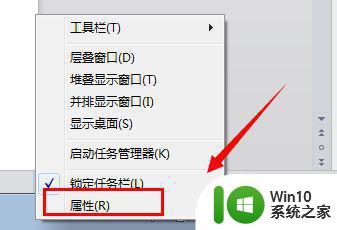
2、出现的“任务栏和开始菜单属性”窗口中,在“通知区域”选择“自定义”功能。
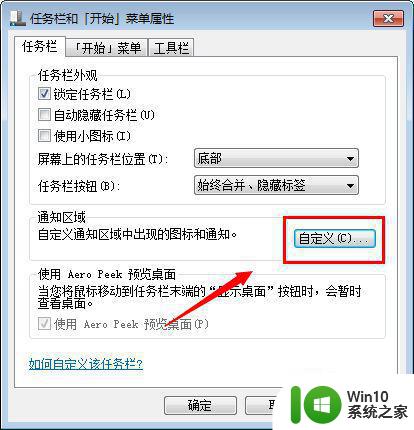
3、如下图,出现的通知区域图标选项卡中找到“打开和关闭系统图标”菜单。
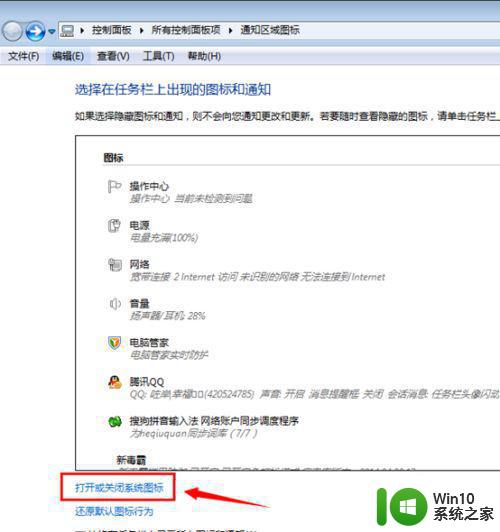
4、接着出现的“系统图标”中,将“操作中心”功能选择“关闭”即可。
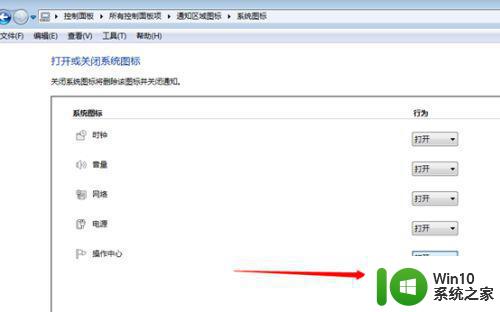
5、设置好之后,再次打开你会发现当前任务栏窗口已经没有“操作中心”小白旗图标了。
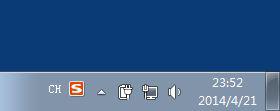
通过上面的方法就可以关闭win7系统的操作中心了,有这个需要的用户们可以尝试上面的方法步骤来进行关闭,希望对大家有所帮助。
win7关闭操作中心图标的步骤 怎么关闭win7的操作中心相关教程
- win7操作中心怎样关闭 如何在Windows 7中关闭操作中心
- w7系统操作中心打开步骤 w7系统操作中心如何启动
- win7关闭安全中心的方法 win7怎么关掉安全中心
- win7怎么取消同步中心 win7关闭同步中心方法
- win7操作中心打不开怎么办 win7无法打开操作中心的解决方法
- window7的安全中心在哪里关闭 window7的安全中心服务怎么关闭
- win7关闭安全中心服务的方法 win7安全中心服务无法关闭的解决方法
- win7关闭defender的方法 win7如何关闭defender安全中心
- win7安全中心设置方法 如何关闭win7安全中心提醒
- w7电脑操作中心打不开的解决方法 w7系统操作中心无法打开怎么解决
- Win7关闭启动修复的操作教程 Win7启动修复关闭方法
- window7安全中心如何彻底关闭 如何关闭Windows 7安全中心服务
- window7电脑开机stop:c000021a{fata systemerror}蓝屏修复方法 Windows7电脑开机蓝屏stop c000021a错误修复方法
- win7访问共享文件夹记不住凭据如何解决 Windows 7 记住网络共享文件夹凭据设置方法
- win7重启提示Press Ctrl+Alt+Del to restart怎么办 Win7重启提示按下Ctrl Alt Del无法进入系统怎么办
- 笔记本win7无线适配器或访问点有问题解决方法 笔记本win7无线适配器无法连接网络解决方法
win7系统教程推荐
- 1 win7访问共享文件夹记不住凭据如何解决 Windows 7 记住网络共享文件夹凭据设置方法
- 2 笔记本win7无线适配器或访问点有问题解决方法 笔记本win7无线适配器无法连接网络解决方法
- 3 win7系统怎么取消开机密码?win7开机密码怎么取消 win7系统如何取消开机密码
- 4 win7 32位系统快速清理开始菜单中的程序使用记录的方法 如何清理win7 32位系统开始菜单中的程序使用记录
- 5 win7自动修复无法修复你的电脑的具体处理方法 win7自动修复无法修复的原因和解决方法
- 6 电脑显示屏不亮但是主机已开机win7如何修复 电脑显示屏黑屏但主机已开机怎么办win7
- 7 win7系统新建卷提示无法在此分配空间中创建新建卷如何修复 win7系统新建卷无法分配空间如何解决
- 8 一个意外的错误使你无法复制该文件win7的解决方案 win7文件复制失败怎么办
- 9 win7系统连接蓝牙耳机没声音怎么修复 win7系统连接蓝牙耳机无声音问题解决方法
- 10 win7系统键盘wasd和方向键调换了怎么办 win7系统键盘wasd和方向键调换后无法恢复
win7系统推荐
- 1 风林火山ghost win7 64位标准精简版v2023.12
- 2 电脑公司ghost win7 64位纯净免激活版v2023.12
- 3 电脑公司ghost win7 sp1 32位中文旗舰版下载v2023.12
- 4 电脑公司ghost windows7 sp1 64位官方专业版下载v2023.12
- 5 电脑公司win7免激活旗舰版64位v2023.12
- 6 系统之家ghost win7 32位稳定精简版v2023.12
- 7 技术员联盟ghost win7 sp1 64位纯净专业版v2023.12
- 8 绿茶ghost win7 64位快速完整版v2023.12
- 9 番茄花园ghost win7 sp1 32位旗舰装机版v2023.12
- 10 萝卜家园ghost win7 64位精简最终版v2023.12